Mustertabelle einfügen
Mustertabellen können dem Offenlegungsdokument unabhängig von der verwendeten Vorlage hinzugefügt werden. Eine Ausnahme bilden die Bereiche Bilanz und Gewinn- und Verlustrechnung, hier ist das Einfügen von Mustertabellen nicht möglich. Bestimmte Mustertabellen können allerdings bei der Auswahl Andere Vorlagen anstelle einer Bilanz oder Gewinn- und Verlustrechnung verwendet werden.
Bei Mustertabellen handelt es sich um alphanumerische Tabellen. Sie können sowohl Text als auch Zahlen eingeben. In Mustertabellen werden Summen im Gegensatz zu Tabellen mit Summenfunktion nicht automatisch berechnet.
Um eine Mustertabelle zu erstellen, gehen Sie wie folgt vor.
-
Stellen Sie den Cursor an die Stelle des Offenlegungsdokuments, an der die Mustertabelle eingefügt werden soll, und führen Sie einen rechten Mausklick aus. Es wird ein Kontextmenü geöffnet.

Beachten Sie, dass Mustertabellen nicht innerhalb von bereits bestehenden Tabellen und nicht innerhalb eines Absatzes, der für eine Überschrift vorgesehen ist, erstellt werden können.
-
Wählen Sie in dem Kontextmenü Mustertabelle einfügen aus. Es wird der Dialog Bibliothek geöffnet.
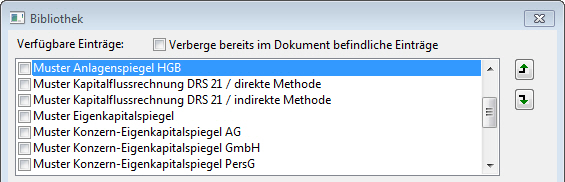
-
Aktivieren Sie die Option der Tabelle, die Sie einfügen möchten. Zur Verfügung stehen Ihnen ein Muster für den Anlagenspiegel, zwei Muster für die Kapitalflussrechnung und ein Muster für den Eigenkapitalspiegel, drei rechtsformspezifische Mustertabellen für den Konzern-Eigenkapitalspiegel sowie ein- bis siebenspaltige Tabellen. Im folgenden Beispiel wird eine zweispaltige Tabelle erstellt.
-
Klicken Sie auf OK. Die Tabelle wird in das Offenlegungsdokument übernommen.

-
Geben Sie die entsprechenden Daten in die Tabellenspalten ein.

Bitte beachten Sie, dass die Daten in den hinteren Spalten rechtsbündig dargestellt werden. Der Cursor springt daher bei der Dateneingabe automatisch an das Ende der Spalten. Hier können Sie wie gewohnt die Daten eingeben.
Hinweise zum Tabellenkopf erhalten Sie im Kapitel Bearbeiten des Tabellenkopfes.
Copyright © 2023 CaseWare Germany GmbH. Alle Rechte vorbehalten.